25.对图层5操作,同样做一点高光 明度+30
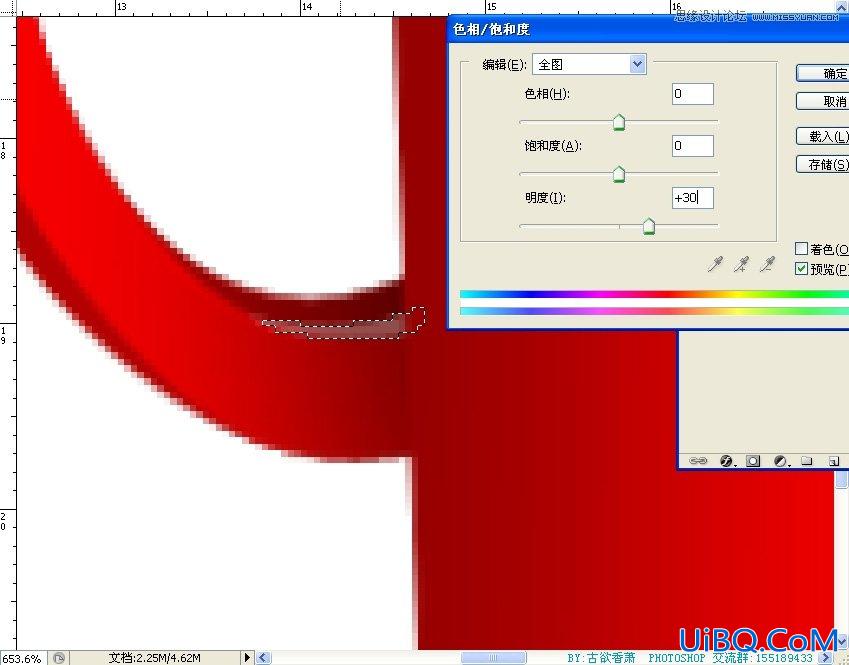
26.对图层2进行操作,矩形选框框选如图所示,羽化1,(为方便查看背景改成黑色)

27.CTRL+J 复制选区为新图层(图层6) CTRL+U 明度+20

28.同上两步的方法,在左边也做一条略小一点的高光
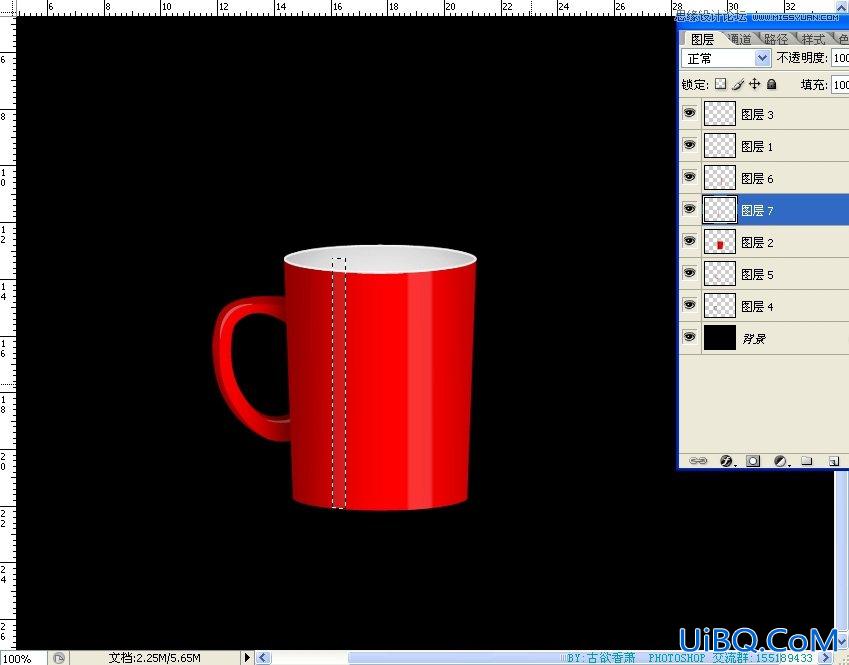
29.调出路径1,对齐底部。

30.在图层6上新建图层,路径描边2橡素,用深红色

31.删除上边多作的部分,调整一下线条的透明度,看起来舒服即可。
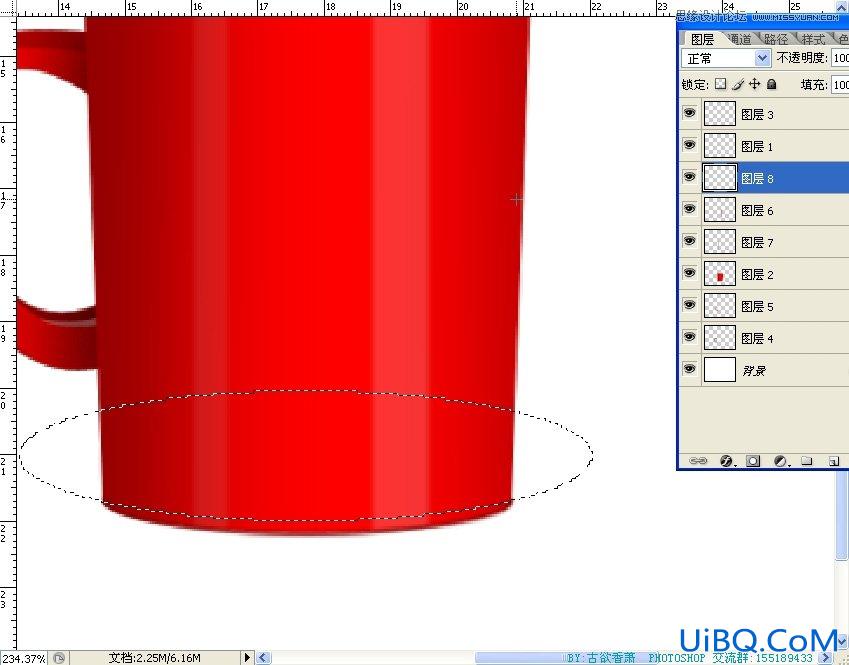
25.对图层5操作,同样做一点高光 明度+30
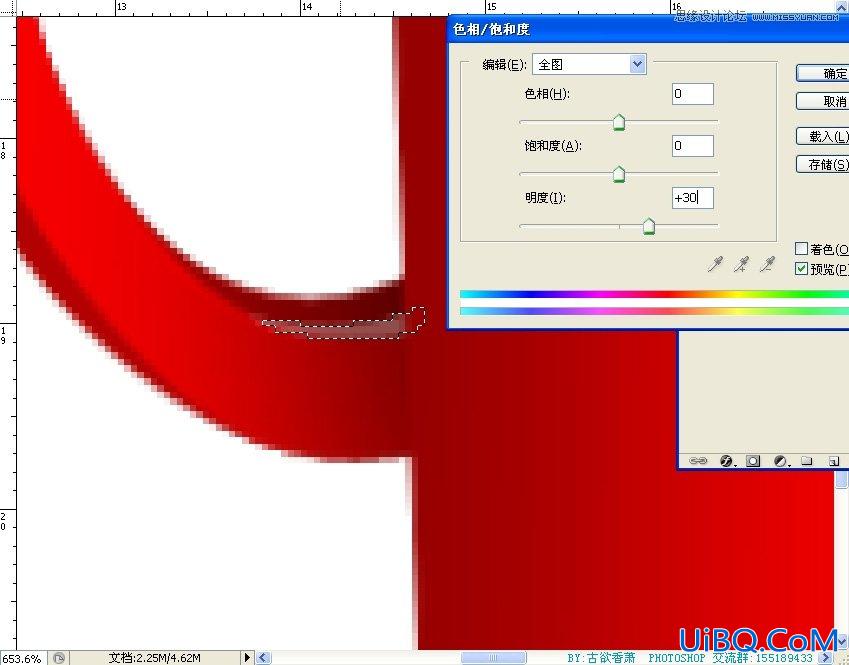
26.对图层2进行操作,矩形选框框选如图所示,羽化1,(为方便查看背景改成黑色)

27.CTRL+J 复制选区为新图层(图层6) CTRL+U 明度+20

28.同上两步的方法,在左边也做一条略小一点的高光
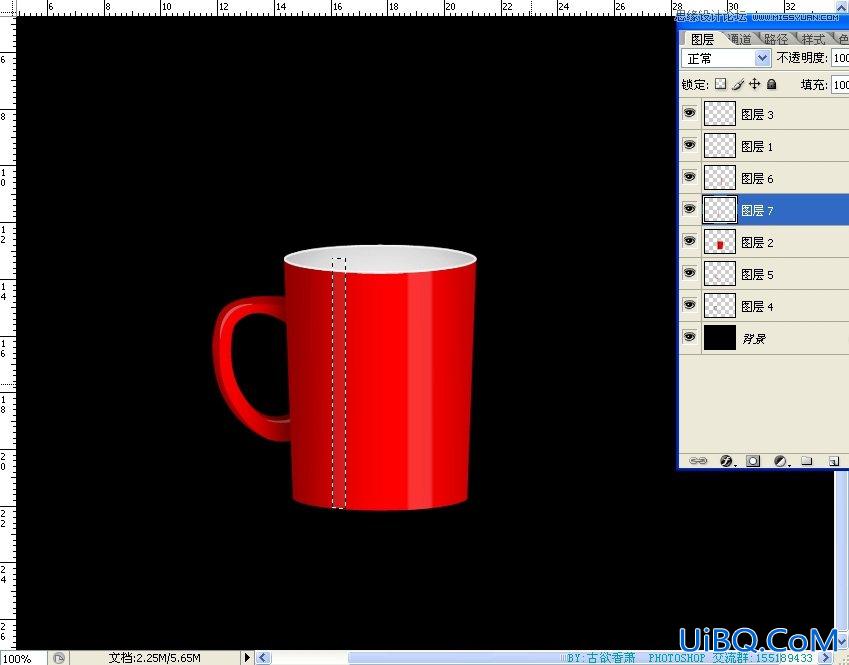
29.调出路径1,对齐底部。

30.在图层6上新建图层,路径描边2橡素,用深红色

31.删除上边多作的部分,调整一下线条的透明度,看起来舒服即可。
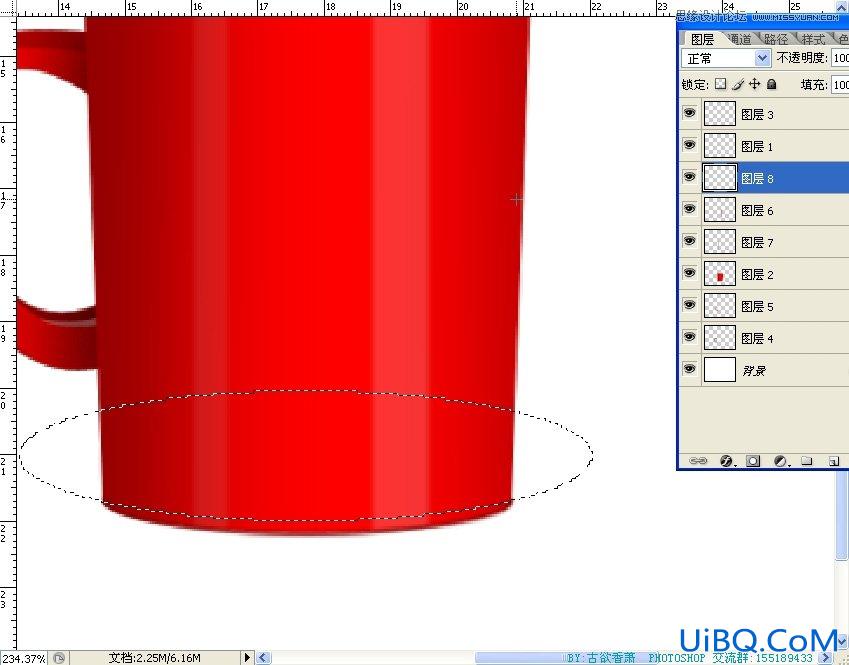
上一篇:ps后期调色教程:给室外拍摄的街景照片调出暗黑系色彩。
ps仿水彩作画过程:下一篇
精彩评论